Contas a Receber (WEB)
Introdução
Contas a Receber são os valores que o estabelecimento tem a receber de seus clientes, resultantes da venda de produtos e/ou serviços. Essas valores são registrados como ativos financeiros e podem ser recebidos à vista ou a prazo. As contas a receber são muito importantes para a previsão das receitas e o planejamento do caixa da empresa. O Uniplus WEB oferece aos usuários uma ferramenta completa para a gestão desses recursos.
Para acessar a funcionalidade de Contas a Receber no Uniplus WEB, acesse o menu: Financeiro → Contas a receber:
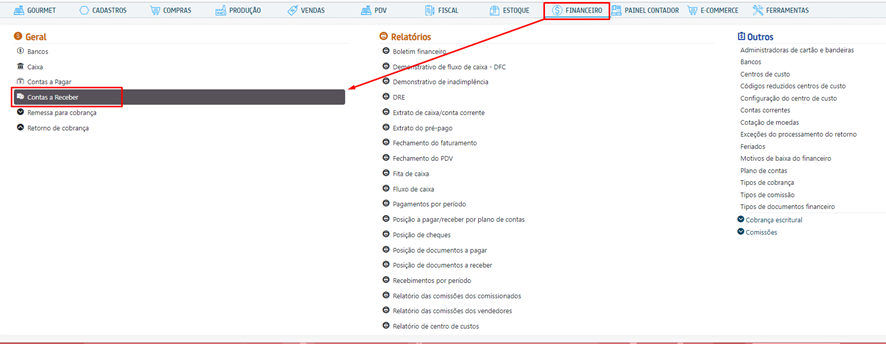
O documento no contas a receber pode ser incluso de forma manual ou por meio de integração com o financeiro através de faturamento de notas ou via documentos gerados no PDV (frente de caixa) com suas devidas configurações de meios de pagamento e integração com documentos financeiros , quando configuradas para este fim.
Para inclusão de forma manual, na grid do contas a receber utilize o botão [incluir]:
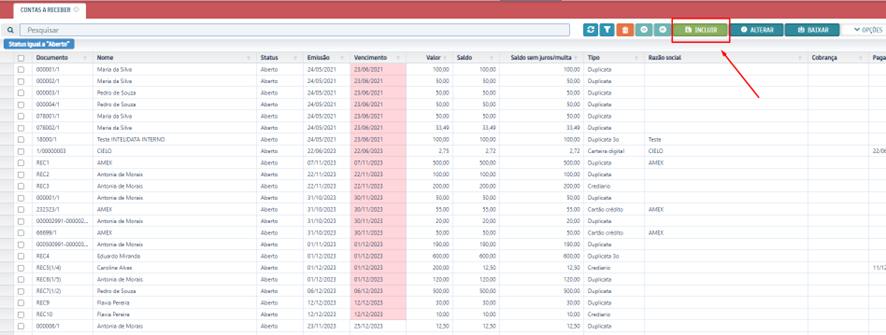
Será necessário realizar o preenchimento das informações contidas nas seguintes guias:
Documento: é nessa aba onde as informações a respeito do documento a pagar devem ser inseridas, conforme imagem a seguir:
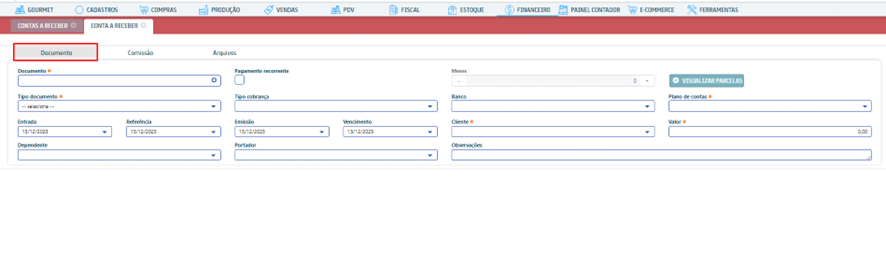
- Documento: digite o documento;
- Pagamento recorrente: assinale essa opção caso esse seja um pagamento recorrente, não é um campo obrigatório;
- Meses: informe por quantos meses corresponde ao pagamento recorrente;
- Visualizar parcelas: visualize e caso necessário altere os vencimentos das parcelas geradas como Pagamento recorrente;
- Tipo de documento: selecione o tipo de documento financeiro a ser incluso;
- Tipo de cobrança: Campo de texto somente para um controle mais especifico e não obrigatório, configurável acessando Cadastros → Portadores;
- Banco: selecione o banco responsável pelo documento, não é um campo obrigatório;
- Entrada: selecione a data da entrada do documento;
- Referência: campo utilizado para referenciar a que mês pertence este lançamento;
- Emissão: selecione a data de emissão do documento;
- Vencimento: selecione a data de vencimento do documento;
- Cliente: informe o cliente do documento (campo obrigatório);
- Valor: informe o valor do documento;
- Plano de contas: selecione o plano de contas correspondente a esse documento;
- Dependente: selecione o dependente vinculado a este cliente e para esse documento, não é um campo obrigatório;
- Portador: possível informar um portador do documento, não é um campo obrigatório;
- Observação: informe alguma observação nesse campo caso tenha, não é um campo obrigatório.
Comissão (não obrigatória):
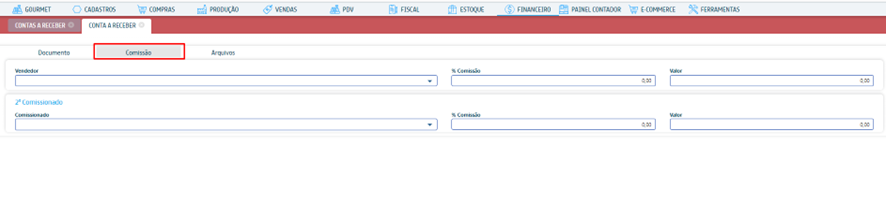
- Vendedor: possível informar um vendedor para gerar comissão para este documento e percentuais ou valores desta comissão;
- 2º Comissionado: possível informar um segundo vendedor para receber percentuais e valores de comissão.
Arquivos: nessa aba (não obrigatória) é possível adicionar arquivos a uma determinada cobrança:
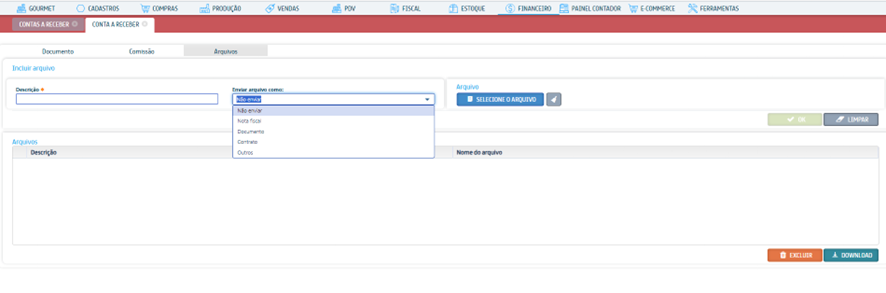
- Descrição: informe uma descrição para o arquivo a ser anexado;
- Enviar arquivo como: Defina aqui a forma que será arquivado o documento;
- Arquivo: selecione o arquivo a ser inserido na cobrança e clique em [OK].
Inclusão de um documento financeiro de forma automática através de uma nota de saída manual ou de um faturamento
Para que esta operação alimente o contas a receber, é necessário primeiramente que na natureza de operação que será utilizada na nota de saída, esteja configurada no campo “integração com Financeiro” como “Contas a receber”.
Para isso acesse o menu Fiscal → Natureza de operação fiscal:
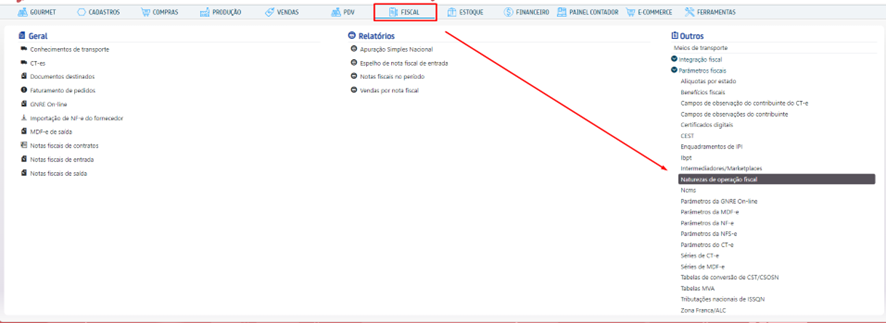
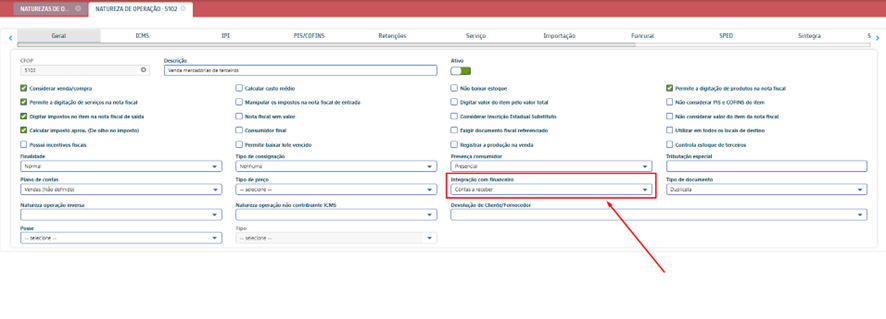
Desta forma com a devida CFOP, condição de pagamento informados e escolha da forma de pagamento (que está vinculado a um tipo de documento financeiro) utilizados na nota, então será gerado um ou mais documentos no contas a receber.
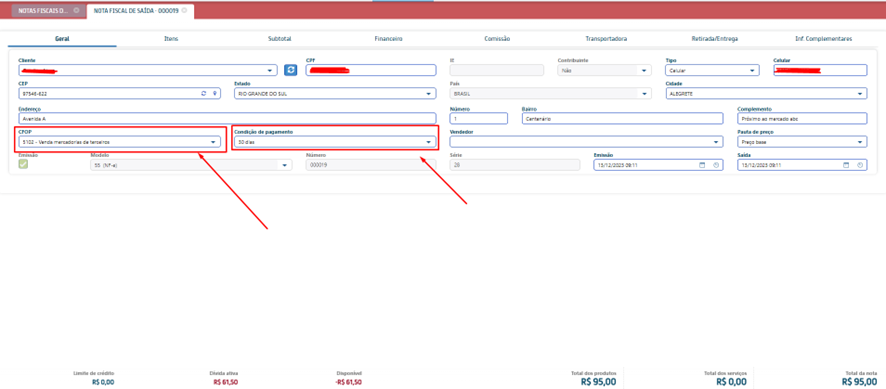
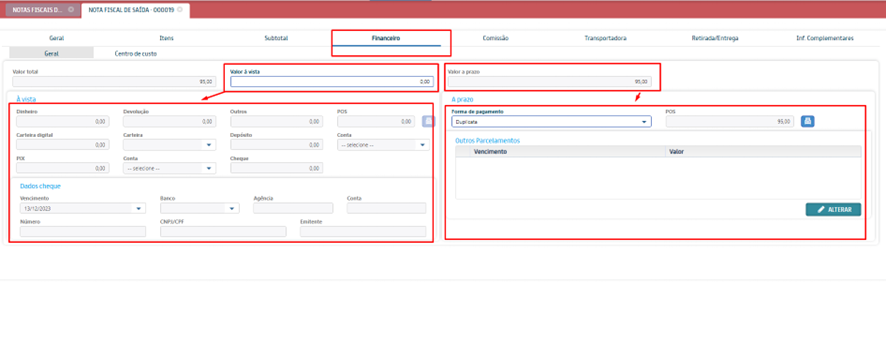
Baixa de documentos no Contas a Receber
Na grid do contas a receber selecione o(s) documento(s) que deseja realizar a baixa e clique no botão [Baixar]:
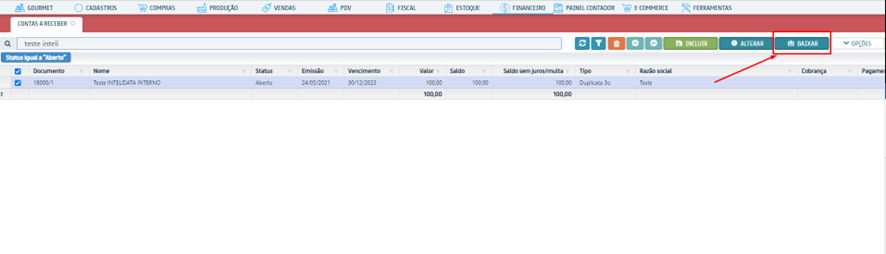
Na próxima tela que abre, selecione o “Tipo de documento” a ser utilizado para esta baixa:
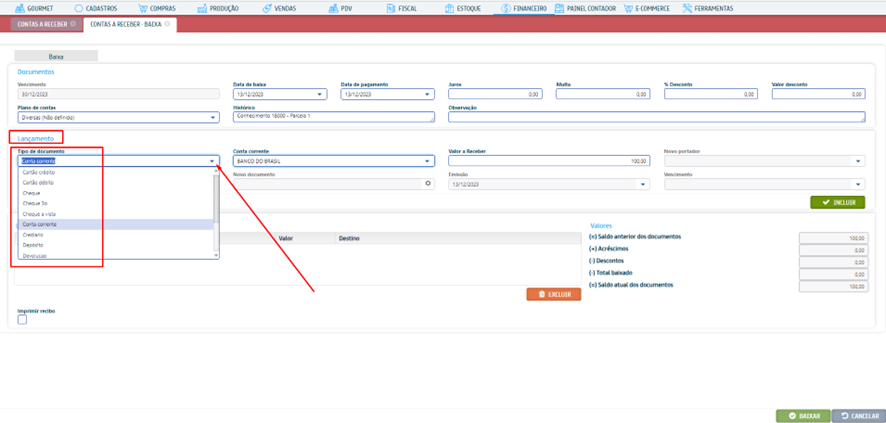
Atenção: sobre os tipos de documentos que podem ser utilizados aqui, é necessário que ele esteja configurado em Financeiro → Outros → Tipos de documento financeiro, visto que alguns tipos principais já vêm pré cadastrados no sistema, porém é bom entender seu funcionamento.
Por exemplo, em uma baixa sempre que utilizar o tipo de pagamento “Dinheiro” (exemplo abaixo), o sistema vai solicitar no campo Caixa, qual a conta de “Caixa” cadastrada será feito o lançamento de crédito, e quitará estes documentos.
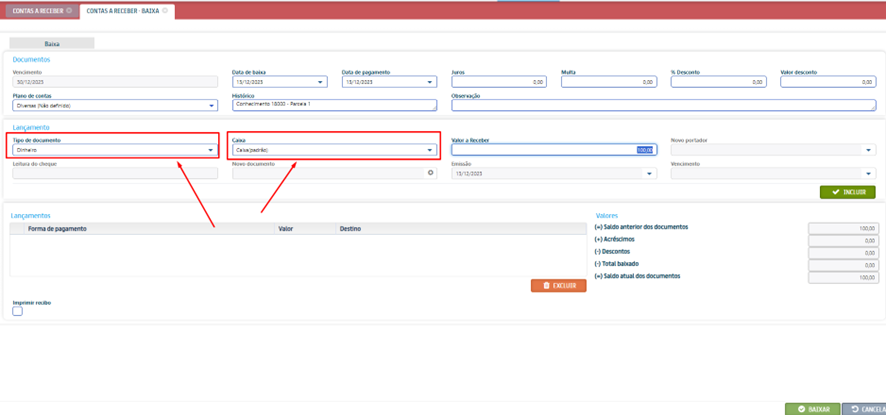
Outro exemplo de baixa, no tipo de documento “conta corrente” a ação também exigirá no campo “Conta Corrente” a conta ao qual será creditado o valor:
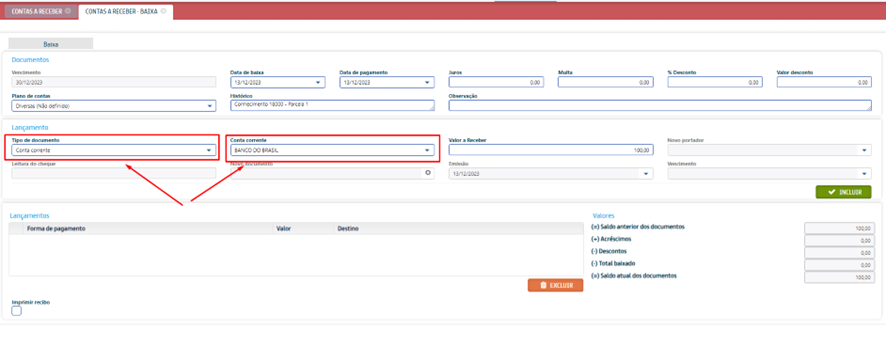
Os Tipos de documento que efetuam a quitação efetiva do documento são os configurados com ações “Conta corrente “ e “Dinheiro”, os demais quando selecionadas na baixa, apenas substituem por outros documentos no contas a receber, ou seja ainda estarão em aberto com outro tipo de documento.
Com o tipo de pagamento “Troca de endosso”, será possível quitar um documento do contas a receber com um do contas a pagar que esteja em aberto.
Opções:
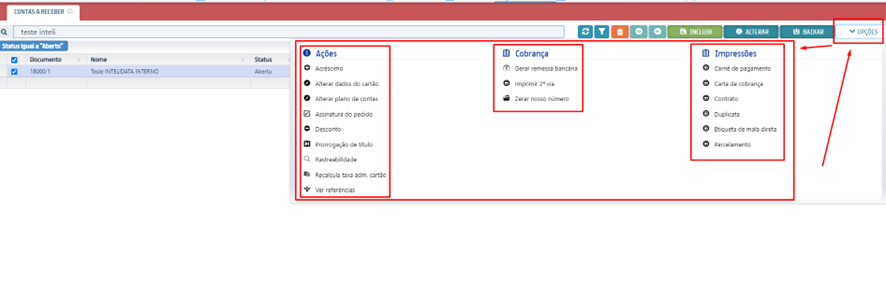
Selecionando um documento e acessando o botão “Opções”, temos três tipos de menus: Ações, Cobrança e Impressões.
Ações:
- Acréscimo: acrescenta valor ao documento, podendo incluir plano de contas e observação;
- Alterar dados do cartão: esta ação permite alterar dados tais como administradoras, bandeiras e tipos de documento financeiro de um documento que seja cartão de crédito ou débito;
- Alterar plano de contas: possível alterar plano de contas de um ou mais documento;
- Assinatura do Pedido: layout usado no contas a receber para pedidos faturados originados do unimobile com assinatura;
- Desconto: fornece um valor de desconto ao documento, podendo incluir plano de contas e observação;
- Rastreabilidade: possível rastrear o documento fiscal gerador do documento no contas a receber;
- Recalcula taxa administrativa do cartão: esta ação vai recalcular a taxa do cartão quando houver a necessidade devido a criação ou manutenção de taxas do cartão geradas para o documento;
- Ver referencias: rastreia os documentos referenciados e lançamentos que compõem o documento financeiro selecionado.
Cobrança:
| Importante: | Para que o documento financeiro tenha permissão de gerar boleto, acesse Financeiro → Outros → Tipos de documentos financeiros. Selecione o tipo de documento financeiro que será utilizado e habilite a opção Permitir gerar boleto. Para saber mais, consulte também nosso artigo Cobrança escritural na CDU. |
- Gerar remessa bancária: com o documento selecionado, vai ser direcionado para a tela onde é possível gerar remessa bancária ou mesmo imprimir e enviar boletos, de acordo com a configuração das informações solicitadas;
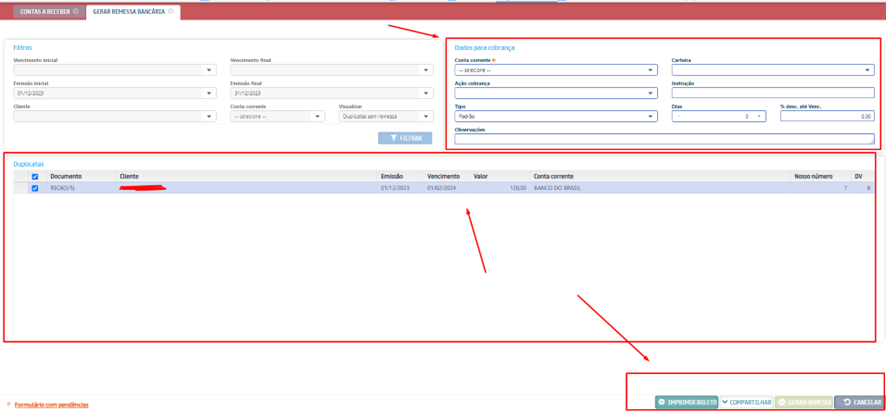
- Imprimir 2º via: vai imprimir a segunda via do boleto, mas é importante ressaltar que para efeitos de cobrança ele só é válido após registrado no banco através de remessa bancária;
- Zerar nosso número: caso seja necessário apagar o “Nosso Número” (emissão de remessa errada ou banco errado), essa opção irá retirar o vínculo do título com o banco e irá permitir gerar remessas para outro banco novamente.
Conteúdo Relacionado
Os artigos listados abaixo estão relacionados ao que você acabou de ler:
• Obtendo suporte técnico e ajuda
• Antes de Falar com o Suporte Técnico

